
Os smartphones ainda não têm conexões com a Internet em todos os lugares - e, mesmo que tivessem, há momentos em que você desejará salvar uma cópia de uma página da web. IPhones e telefones Android modernos permitem que você salve cópias de páginas da web para que possa consultá-las mais tarde.
Se você quiser uma cópia de uma página da web inteira, salve-a como PDF. Isso é ideal para recibos, ingressos, mapas e qualquer coisa que contenha mais do que texto. Se você deseja apenas o texto de um artigo para ler mais tarde, existem outras soluções fáceis.
Salvar como PDF no iPhone
A Apple recentemente adicionou uma nova maneira de fazer isso no iOS 9. Ao visualizar uma página da web, toque no botão "Compartilhar" - parece um quadrado com uma seta para cima saindo dele - e toque em "Salvar PDF no iBooks" ícone.
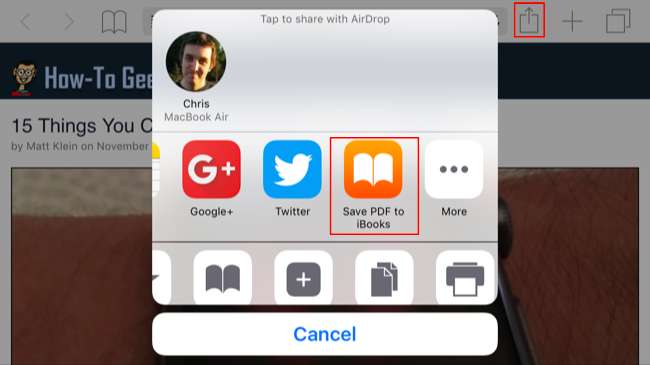
Você pode então abrir o aplicativo iBooks e visualizar uma cópia em PDF da página da web a qualquer momento, mesmo quando estiver offline. Ele aparecerá em "Meus livros" e há uma categoria especial "PDFs" que contém seus PDFs salvos.
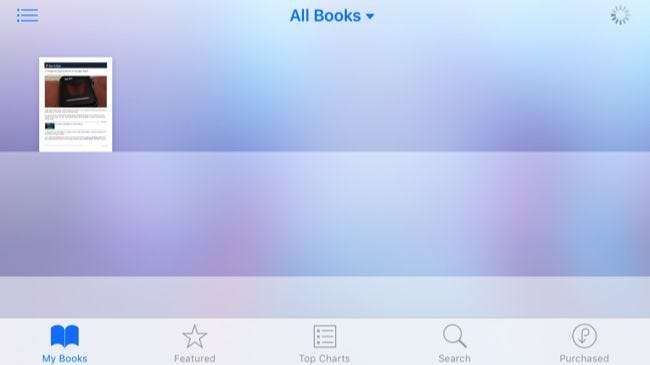
Salvar como PDF no Android
RELACIONADOS: Tudo o que você precisa saber sobre como imprimir de seu telefone ou tablet Android
No Android, você pode use o suporte de impressão embutido e imprima a página em PDF da mesma forma que faria em um PC ou Mac com Windows.
Digamos que você esteja visualizando a página da web no aplicativo Chrome. Toque no botão de menu no canto superior direito do aplicativo Chrome e toque em “Imprimir”.
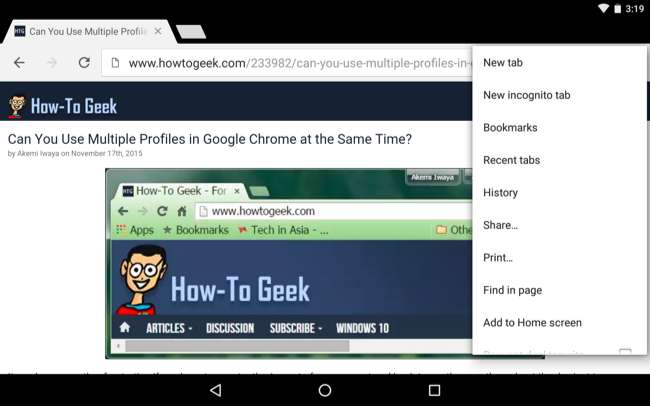
Você verá uma interface de visualização de impressão. Toque no menu “Salvar em” na parte superior da tela e selecione “Salvar como PDF” para salvar uma cópia da página da web como um arquivo PDF no armazenamento local do seu telefone. Você também pode selecionar “Salvar no Google Drive” para salvar uma cópia da página da web como PDF e armazená-la no Google Drive. Você pode então abrir o aplicativo Google Drive, manter pressionado o arquivo PDF e tocar no ícone de alfinete para mantê-lo disponível off-line.
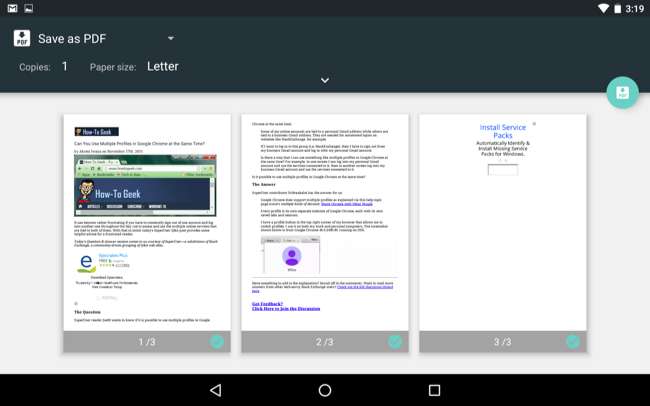
Use a lista de leitura do Safari no iPhone
RELACIONADOS: 8 dicas e truques para navegar com o Safari no iPad e iPhone
Recurso integrado de “Lista de Leitura” do Safari permite que você salve uma cópia do texto de uma página da web para mais tarde. Observe que isso só funciona com o texto - é útil para salvar um artigo baseado em texto para ler mais tarde, mas não salva mais nada.
É um pouco como criar um favorito no Safari, mas - ao contrário de um favorito - você também obtém uma cópia local do texto nessa página da web. Basta tocar no botão “Compartilhar” no Safari e tocar em “Adicionar à lista de leitura”.
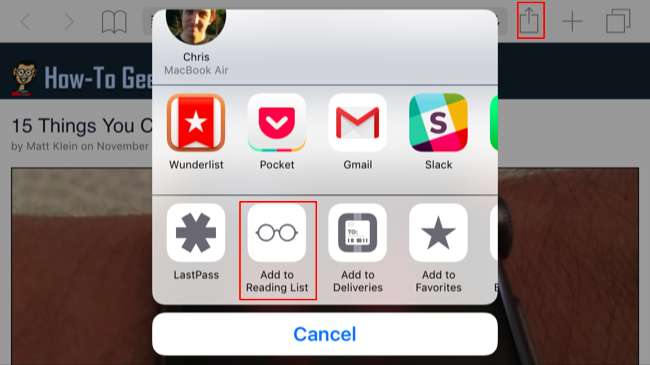
Você pode tocar no botão “Favoritos” no Safari, tocar em “Lista de leitura” e tocar no título da página da web para acessá-la offline. O Safari pode eventualmente despejar o cache local da página da web, portanto, esta não é uma boa ideia para arquivamento de longo prazo. É apenas uma maneira conveniente de salvar um artigo que você pode querer ler quando estiver em um lugar sem conexão com a Internet. Deslize para a esquerda na página em sua lista de leitura e toque em “Excluir” para removê-lo.
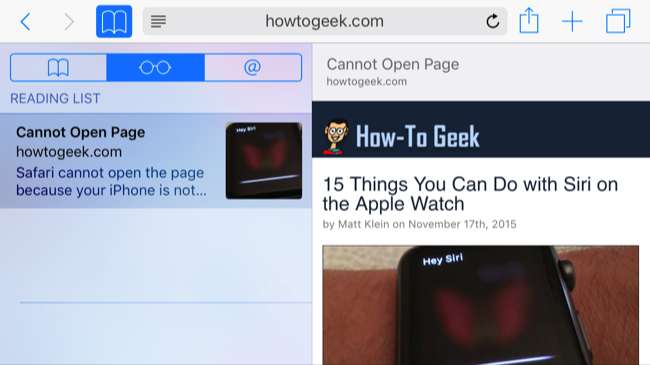
Envie o artigo por e-mail para você mesmo no iPhone
RELACIONADOS: Como usar e ajustar o modo Reader no Safari
Em um iPhone, você pode toque no botão “Reader View” no Safari e obter uma visão simplificada da página da web atual - apenas o texto e outros elementos importantes. Depois de fazer isso, você pode tocar no botão “Compartilhar” e tocar em “Correio”. O Safari colocará todo o texto desse artigo em um e-mail, e você pode enviá-lo para você mesmo. Você pode então abrir o aplicativo Mail e acessar a cópia em cache local desse e-mail posteriormente.
O Safari irá compartilhar todo o texto da página da web com qualquer aplicativo que você escolher, então você também pode compartilhá-lo com outro aplicativo.
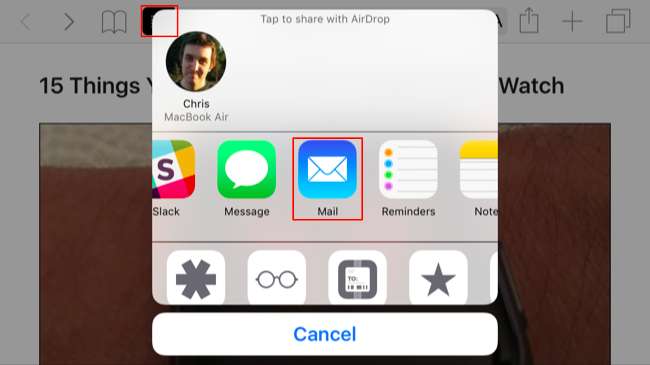
Use o Pocket ou outro aplicativo de leitura offline - iPhone e Android
RELACIONADOS: As melhores maneiras de salvar páginas da web para ler mais tarde
Se você quiser salvar apenas o texto de uma página da web, é melhor fazer isso com Pocket ou outro aplicativo para ler mais tarde , como Instapaper. Salve o artigo no Pocket (ou um aplicativo semelhante) e o aplicativo fará o download de uma cópia do texto do artigo e o manterá offline. É uma solução mais poderosa e robusta do que usar o recurso de lista de leitura no Safari ou enviar o artigo para você mesmo.
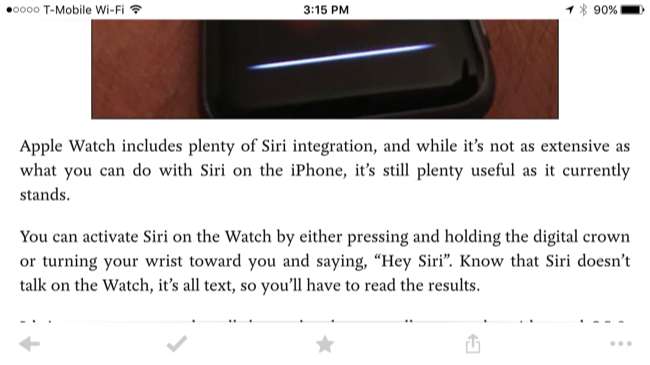
Muitos desses mesmos truques funcionam no seu computador, é claro. O Windows 10 inclui impressão PDF integrada e também o Mac OS X, o Chrome OS e outros sistemas operacionais modernos. Você também pode usar o Pocket no computador e fazer com que ele baixe automaticamente o texto dos artigos para leitura off-line habilitada no telefone.
Crédito da imagem: Japanexperterna.se no Flickr







